Ինչպե՞ս Excel- ում հեռացնել անցանկալի տեքստը բջիջից:
Ինչպես ցույց է տրված սքրինշոթից ներքևում, դուք պարզապես պետք է պահեք էլփոստի հասցեները, բայց մնացած անցանկալի տեքստերը հանեք բջիջներից: Ի՞նչ կարող եք անել դրան հասնելու համար: Այս հոդվածում դուք մանրամասն կսովորեք բջիջներից անցանկալի տեքստը հեռացնելու մեթոդներին:
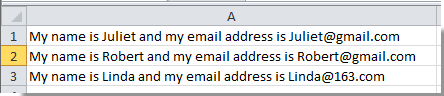
 Հեռացրեք անցանկալի տեքստը բջիջից ՝ Text to Columns գործառույթով
Հեռացրեք անցանկալի տեքստը բջիջից ՝ Text to Columns գործառույթով
The Ուղարկեք սյունակ գործառույթը կարող է օգնել ձեզ առանձնացնել բջիջները նշված բաժանարարի միջոցով և, վերջապես, բաժանվելուց հետո ստանալ ձեր ցանկալի տեքստը: Խնդրում եմ, արեք հետևյալ կերպ.
1. Ընտրեք տիրույթը այն բջիջներով, որոնք ցանկանում եք հեռացնել անցանկալի տեքստը, և այնուհետև կտտացրեք Ամսաթիվ > Տեքստը սյունակներում, Տեսեք,
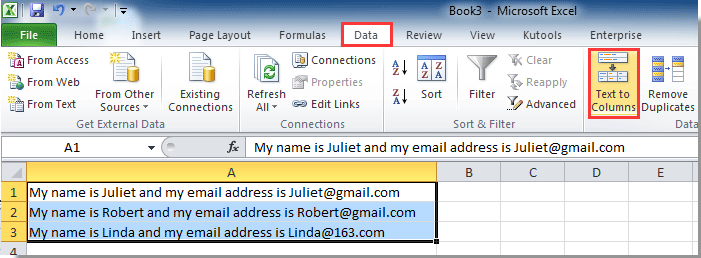
2. Առաջինում Փոխարկել տեքստը սյունակների մոգընտրեք Դիմակավորված տարբերակը, ապա կտտացրեք հաջորդ կոճակը:
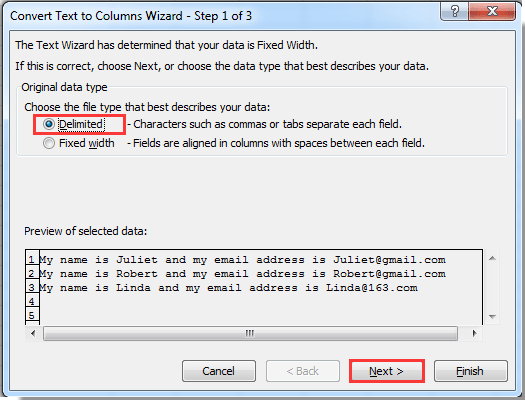
3. Երկրորդ կախարդում ստուգեք ա Սահմանազատողներ տուփ (այստեղ ես ստուգում եմ Տարածություն տուփը, քանի որ տեքստերը բաժանված են բջիջների տարածություններով) և այնուհետև կտտացրեք այն հաջորդ կոճակը:
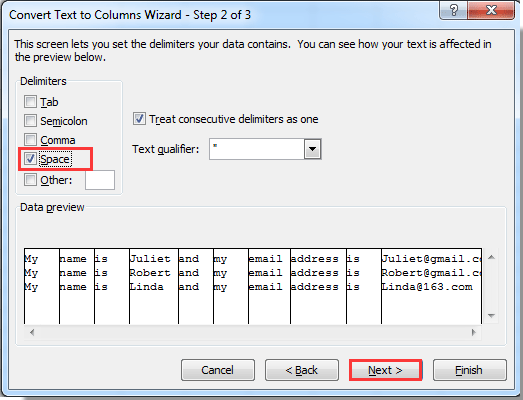
ՆշումԵթե տեքստերը բաժանված են այլ սահմանազատողներով, խնդրում ենք ստուգել այլ տուփ, ապա մուտքագրեք տարանջատիչը հետևյալ վանդակում:
4. Երրորդ կախարդում ընտրեք նպատակակետի բջիջը `առանձնացված բովանդակությունը տեղադրելու համար, այնուհետև կտտացրեք այն Ավարտել կոճակը:
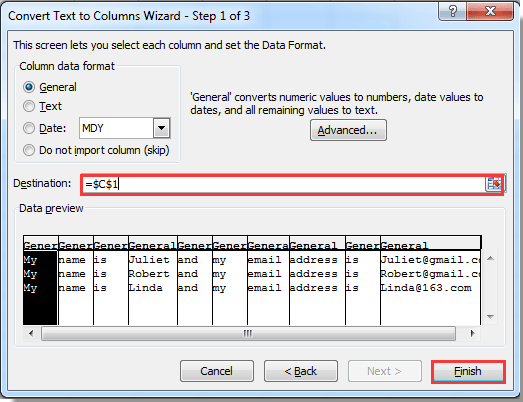
Դրանից հետո դուք կստանաք որոշակի բջիջներում բնակվող էլփոստի հասցեներ:
 Excel- ի համար Kutools- ով հեռացրեք անցանկալի տեքստը բջիջից
Excel- ի համար Kutools- ով հեռացրեք անցանկալի տեքստը բջիջից
Միայն բջիջներից էլփոստի հասցեները ստանալու համար կարող եք օգտագործել այն Քաղել էլ. Փոստի հասցեն օգտակարությունը Excel- ի համար նախատեսված գործիքներ, Այս օգտակար ծառայության միջոցով դուք կարող եք հեշտությամբ բջիջից հանել միայն էլ-փոստի հասցեն:
Նախքան դիմելը Excel- ի համար նախատեսված գործիքներ, խնդրում եմ նախ ներբեռնեք և տեղադրեք այն.
1. Ընտրեք այն բջիջները, որոնք ցանկանում եք պահել միայն էլ. Փոստի հասցեները, ապա կտտացրեք Կուտոլս > Տեքստ > Քաղել էլ. Փոստի հասցեն, Տեսեք,
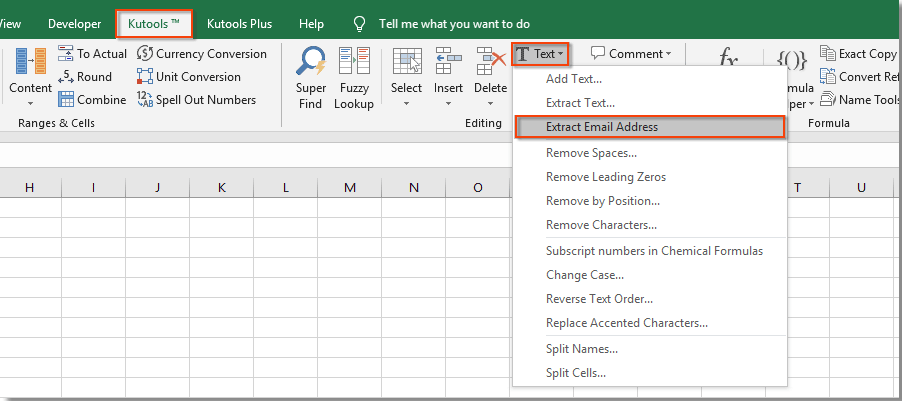
2. Պատուհանման մեջ Քաղել էլ. Փոստի հասցեն երկխոսության տուփ, ընտրեք դատարկ բջիջ էլփոստի հասցեն գտնելու համար, ապա կտտացրեք այն OK կոճակը:
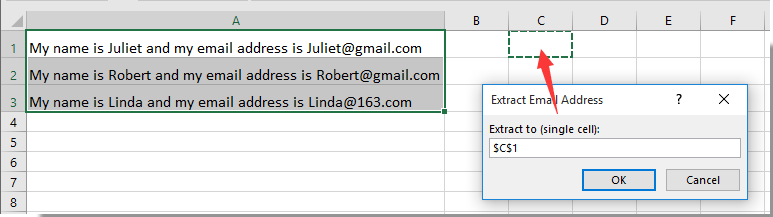
Այժմ էլփոստի հասցեները անմիջապես դուրս են բերվում բջիջներից:

Նշում:
The Պառակտված բջիջներ օգտակարությունը Excel- ի համար նախատեսված գործիքներ հեշտությամբ կարող է օգնել ձեզ ստանալ որոշակի տեքստ ՝ բջիջների պարունակությունը բաժանելով որոշակի տարանջատիչ ունեցող բազմաթիվ բջիջների:

Եթե ցանկանում եք ունենալ այս օգտակար ծառայության անվճար փորձարկում (30-օրյա), խնդրում ենք կտտացնել այն ներբեռնելու համար, և այնուհետև անցեք գործողությունը կիրառելու վերը նշված քայլերին համապատասխան:
Գրասենյակի արտադրողականության լավագույն գործիքները
Լրացրեք ձեր Excel-ի հմտությունները Kutools-ի հետ Excel-ի համար և փորձեք արդյունավետությունը, ինչպես երբեք: Kutools-ը Excel-ի համար առաջարկում է ավելի քան 300 առաջադեմ առանձնահատկություններ՝ արտադրողականությունը բարձրացնելու և ժամանակ խնայելու համար: Սեղմեք այստեղ՝ Ձեզ ամենաշատ անհրաժեշտ հատկանիշը ստանալու համար...

Office Tab- ը Tabbed ինտերֆեյսը բերում է Office, և ձեր աշխատանքը շատ ավելի դյուրին դարձրեք
- Միացնել ներդիրներով խմբագրումը և ընթերցումը Word, Excel, PowerPoint- ով, Հրատարակիչ, Access, Visio և Project:
- Բացեք և ստեղծեք բազմաթիվ փաստաթղթեր նույն պատուհանի նոր ներդիրներում, այլ ոչ թե նոր պատուհաններում:
- Բարձրացնում է ձեր արտադրողականությունը 50%-ով և նվազեցնում մկնիկի հարյուրավոր սեղմումները ձեզ համար ամեն օր:
